

بقلم Nathan E. Malpass, ، آخر تحديث: October 19, 2018
WeChat هي مجرد واحدة من العديد من منصات الاتصال الموجودة التي تقطع مسافة الناس في جميع أنحاء العالم.
تم إصداره مرة أخرى في عام 2011 وتم تطويره منذ ذلك الحين ليس فقط وسيلة للدردشة مع الأشخاص ولكنه يسمح أيضًا للمستخدمين بممارسة الأعمال التجارية من خلال أن يصبح تطبيقًا يقوم بالدفع عبر الهاتف المحمول.
كما أنه بمثابة منصة وسائط اجتماعية حيث يتيح للمستخدمين مشاركة ما يمكن أن تسميه "اللحظات" ، أي الصور ومقاطع الفيديو والتعليقات. يمكنك حتى مشاركة الموسيقى. كم ذلك رائع؟
على الرغم من أنه ستكون هناك أوقات تواجه فيها مشكلات تمامًا مثل أي تطبيق آخر موجود. أحد الأشياء التي أبلغ معظم المستخدمين أنهم يواجهون مشاكل معها هو عدم تمكنهم من تسجيل الدخول إلى WeChat.
قد يكون هذا بسبب العديد من العوامل ، يمكن أن يتراوح من شيء بسيط مثل عدم القدرة على تذكر كلمة المرور الخاصة بك أو قد تكون هناك أخطاء تواجهها في عملية التحقق.
لقد أدرجنا لك الأشياء الشائعة التي تحدث عندما تكون كذلك غير قادر على تسجيل الدخول إلى WeChat وكيفية اصلاحها. تابع القراءة لمعرفة أيهما يناسبك.
بعد أن أمضينا سنوات عديدة في كتابة البرامج لأجهزة Android ، فقد أنشأنا أداة جيدة لك.
نصيحة لك: تحميل FoneDog Android Data Backup & Restore للنسخ الاحتياطي واستعادة البيانات الخاصة بك. إذا كنت تريد معرفة المزيد من المعلومات حول خطأ تسجيل الدخول إلى Wechat ، فيمكنك متابعة القراءة.
الجزء 1: كيفية تسجيل الدخول مرة أخرى عندما تنسى كلمة مرور WeChat الخاصة بك؟الجزء 2: خطأ في التحققالجزء 3: ماذا تفعل عندما يتم حظر حسابك على WeChat؟الجزء 4: مشاكل في استخدام رمز الاستجابة السريعة على متصفحكالجزء 5: لا يمكن تسجيل الدخول إلى WeChat باستخدام جهاز آخرالجزء 6: استخدام تطبيق جهة خارجية لحل مشكلاتك المتعلقة بتسجيل الدخول إلى WeChatالجزء 7. استنتاج
الناس اقرأ أيضاكيف تنقل تاريخ WeChat الخاص بك إلى هاتف جديد؟كيفية نقل WeChat إلى بطاقة SD الخاصة بك لإصلاح خطأ التخزين غير الكافي في Android؟
مع جميع التطبيقات التي قد يمتلكها المستخدم ، ستكون هناك فرص لإنشاء أسماء مستخدمين وكلمات مرور مختلفة. قد يصل الأمر إلى نقطة تنسى فيها أيهما.
في هذه الحالة ، إذا كنت قد استنفدت جميع مجموعات كلمات المرور الخاصة بك وما زلت غير قادر على تسجيل الدخول إلى WeChat ، فلا داعي للقلق ، فهناك بعض الخطوات البسيطة التي يجب اتخاذها من أجل الحصول على واحدة جديدة.
الخطوة 1: يمكنك الوصول إلى WeChat عن طريق ربط حساب بحيث لن تحتاج في كثير من الأحيان إلى إدخال كلمة المرور الخاصة بك. يمكنك استخدام بريدك الإلكتروني أو رقم هاتفك المحمول أو معرف QQ لإعادة تعيين تسجيل الدخول ، ما عليك سوى اتباع سلسلة من مطالبات التحقق.
الخطوة 2: إذا لم تتمكن من استخدام حسابك المرتبط للوصول إلى WeChat ، يمكنك طلب حساب جديد. ما عليك سوى الانتقال إلى خيار "تعذر تسجيل الدخول" في صفحة تسجيل الدخول ثم تحديد "طلب استرداد".
سيبدأ هذا الآن في طلب التعليقات عند إرسال النموذج. ستخضع للمراجعة وستتلقى إشعارًا عبر الرسائل القصيرة في غضون 24 ساعة لإعلامك إذا تمت الموافقة على الاستئناف الخاص بك.
سيتم إرسال كلمة مرور جديدة عبر الرسائل القصيرة إذا تم فحص كل شيء.
ملاحظة مهمة: بمجرد أن تتمكن من تسجيل الدخول باستخدام كلمة المرور الجديدة ، ستحتاج إلى إعادة ربط بريدك الإلكتروني أو رقم هاتفك المحمول أو معرف QQ.
عند محاولة ربط حساب بـ WeChat ، سيتم إرسال رمز التحقق إلى جهازك عبر الرسائل القصيرة أو البريد الإلكتروني. إذا لم تتلق واحدة ، فاتبع هذه الخطوات لمعرفة كيفية إصلاح المشكلة.
الخطوة 1: تحقق من بيانات الاعتماد التي قدمتها. تأكد من إدخال رقم الهاتف المحمول الصحيح أو عنوان البريد الإلكتروني أيهما قدمته.
الخطوة 2: باستخدام ميزات الأمان في الوقت الحاضر ، قد ترغب في التحقق مما إذا كانت إعدادات الحظر على جهازك بحاجة إلى تغيير وإذا كنت قد استخدمت بريدك الإلكتروني لتلقي الرمز ، فقد يكون قد انتقل إلى مجلد البريد العشوائي أو أي مجلد آخر ربما تم تعيينه حتى لوضع رسائل البريد الإلكتروني الواردة من المرسلين غير المألوفين في الأرشيف.
الخطوة 3: عندما تضغط على إرسال عدة مرات ، ستكون هناك فرصة لوجود رموز متعددة سيتم إرسالها. ربما كنت تدخل الخاطئ. من السهل إصلاح هذا. ما عليك سوى تسجيل الخروج مرة أخرى ، امنحها بضع دقائق قبل محاولة إجراء عملية التحقق.
الخطوة 4: إذا لم تتمكن من تلقي أي رسائل ، فقم بإيقاف تشغيل هاتفك وتأكد من إدخال بطاقة SIM بشكل صحيح. إذا لم يفلح ذلك ، فقد ترغب أيضًا في محاولة إدخال بطاقة SIM الخاصة بك في جهاز آخر لمعرفة ما إذا كانت ستمر.
هناك ثلاث طرق لمحاولة إلغاء حظر حساب WeChat الخاص بك واستعادة الوصول.
الطريقة الأولى: قم بإلغاء تثبيت التطبيق من جهازك ثم إعادة تثبيته. (تأكد من أنه من منصات رسمية مثل App Store و Google Play)
الطريقة 2: إذا كان لديك مكونات إضافية إضافية على جهازك أو محاكي android ، فقد يؤثر ذلك على التطبيقات التي تعمل على هاتفك. أوقف تشغيل أي شيء قد يتسبب في حدوث تشويش.
الطريقة الثالثة: تمامًا مثل أي نظام أساسي آخر ، لا يسمح WeChat بأي محتوى عنيف أو مسيء أو غير لائق تتم مشاركته أو نشره باستخدام التطبيق.
لذلك إذا كان هناك مثيل ربما شاركت فيه شيئًا ينتهك سياستهم حول هذا الأمر ، فقد يتم حظر حسابك.
قد ترغب في القيام بمراجعة. أيضًا عندما أبلغ مستخدم آخر عن حسابك ، فقد يكون هذا هو سبب حظره. 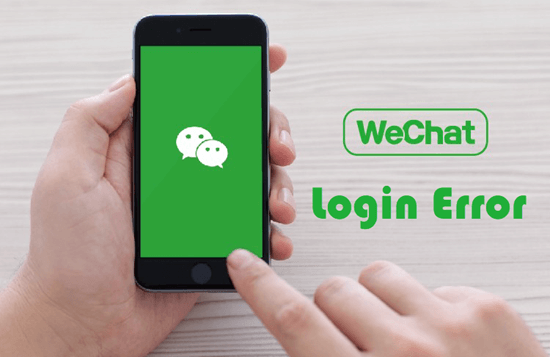
لا تحتاج بالضرورة إلى هاتف للاستمتاع باستخدام التطبيق. يمكن أيضًا الوصول إليه باستخدام متصفح الويب على جهاز الكمبيوتر الخاص بك عن طريق مسح رمز الاستجابة السريعة.
هذه طريقة أخرى لتسجيل الدخول إلى حسابك إذا لم يكن لديك بريدك الإلكتروني أو هاتفك مرتبطًا به أو إذا كنت لا تستطيع تذكر كلمة مرورك. قد تواجه أخطاء عند القيام بذلك ولكن تابع القراءة لمعرفة كيفية الالتفاف حولها وحلها.
الخطوة 1: تحقق مما إذا كان متصفحك يحتوي على إصدار محدث. قد يتسبب وجود واحد قديم في عدم قدرة جهاز الكمبيوتر الخاص بك على التعرف على الرمز وفحصه بشكل صحيح.
الخطوة 2: تأكد من أن لديك اتصال إنترنت مستقر. سواء كنت تستخدم هاتفًا أو جهاز الكمبيوتر الخاص بك ، تحتاج كلتا الطريقتين إلى خدمة الإنترنت لتتمكن من الدخول إلى التطبيق.
الخطوة 3: إذا كان هاتفك غير قادر على اكتشاف رمز الاستجابة السريعة على الشاشة ، فقد ترغب في إجراء تعديلات على إعداداته. في بعض الأحيان تكون الشاشة ساطعة جدًا أو مظلمة جدًا مما يغير كيفية اكتشاف كاميرا هاتفك للرمز.
لا يوجد تفسير محدد حتى الآن للسبب الذي يجعل بعض المستخدمين يواجهون مشكلة في تسجيل الدخول إلى حساباتهم باستخدام جهاز آخر. في مثل هذه الحالات ، سيكون أفضل خيار هو إرسال تقرير.
للقيام بذلك ، ما عليك سوى الانتقال إلى صفحة تسجيل الدخول ثم النقر فوق "تعذر تسجيل الدخول" ثم إكمال الخطوات لطلب إرسال كلمة مرور جديدة.
سيؤدي هذا إلى بدء فحص للتحقق من حسابك بالإضافة إلى تقرير بالمشكلة. بمجرد الموافقة على طلبك ، ستتلقى كلمة مرورك الجديدة يتم إرسالها إما إلى رقم هاتفك أو عنوان بريدك الإلكتروني في غضون 24 ساعة.
إذا لم تنجح أي من الخطوات الأساسية المذكورة أعلاه معك ، فقد تحتاج إلى إجراء فحص شامل للأنظمة إما على برامج الهاتف أو الأجهزة.
قد يطالبك هذا بإجراء إعادة تعيين فقط لمعرفة ما إذا كان سيؤدي إلى حل المشكلة. قد تفكر في أنه صارم بعض الشيء ولكن في كثير من الأحيان تؤدي إعادة ضبط المصنع إلى حل معظم المشكلات التي تنطوي على سوء تصرف التطبيقات.
مزعجة ، نعم. نظرًا لوجود احتمال ألا تكون قادرًا على حفظ جميع بياناتك أو أسوأ من ذلك ، فربما تكون قد مررت بالفعل بإعادة الضبط دون نسخ جميع محتويات جهازك احتياطيًا.
لا داعي للقلق كثيرًا لأن لدينا أفضل تطبيق لمساعدتك خلال كل شيء. ال FoneDog Toolkit-Android النسخ الاحتياطي واستعادة البيانات تم تصنيفها على أنها أداة الجهات الخارجية الأكثر استخدامًا والتي تعطي نتائج مرضية من حيث إصلاح غالبية المشكلات المعروفة التي تتعلق بالبرامج أو الأجهزة.
يدعم أكثر متابعة عملية الشحن بطريقة فعالة حتى التسليم في موقع المشروع أنواع أجهزة Android وهي آمنة للاستخدام. ناهيك عن أنه آمن مما يعني أنه يمكن نسخ بيانات التطبيق احتياطيًا. تعرف على المزيد حول كيفية استخدام ميزات مجموعة الأدوات التي يمكن أن تساعدك في تسجيل الدخول مرة أخرى إلى حساب WeChat الخاص بك.
الخطوة 1: قم بتنزيل وتثبيت FoneDog Toolkit
بمجرد الانتهاء من عملية التثبيت ، قم بتشغيل مجموعة الأدوات. (من المهم عدم تشغيل أي تطبيق أو أداة نسخ احتياطي أخرى أثناء استخدام مجموعة الأدوات)
الخطوة 2: قم بتوصيل جهاز Android بجهاز الكمبيوتر الخاص بك
قبل توصيل جهازك بالكامل (تأكد من استخدام كابل USB أصلي وعاملاً) ، حدد "Android Data Backup and Restore".
سيُطلب منك السماح بتصحيح أخطاء USB. هذا يعني أنك تسمح بنسخ التطبيقات عبر USB. انقر فوق "حسنا".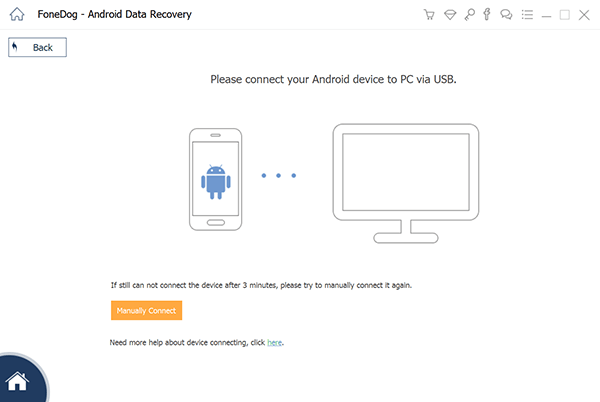
الخطوة 3: خيار النسخ الاحتياطي للجهاز
بمجرد اكتشاف جهازك بواسطة مجموعة الأدوات ، حدد "النسخ الاحتياطي لبيانات الجهاز". سيؤدي ذلك إلى بدء عملية النسخ الاحتياطي للبيانات من جهازك إلى جهاز الكمبيوتر الخاص بك ، بشكل افتراضي سيتم فحص جميع المحتويات نيابة عنك ولكن يمكنك تحديد البيانات التي ترغب في الاحتفاظ بها ونسخها احتياطيًا.
سيسمح لك هذا في الواقع بإلغاء تشويش جهازك عن طريق إزالة الملفات غير الضرورية التي لم تعد تستخدمها أو تحتاجها. 
الخطوة 4: إنهاء نوع البيانات للنسخ الاحتياطي
لن تواجه صعوبة في غربلة جميع البيانات التي يحتوي عليها جهازك. نظرًا لأنه مصنف ، يمكنك بسهولة تحديد أي منها تريد نسخه احتياطيًا. بمجرد أن تكون متأكدًا ، انقر فوق "بداية".
لا تفصل جهازك لتجنب مقاطعة العملية والتسبب في أي مشكلة إضافية. قد يستغرق هذا بضع دقائق حسب كمية البيانات المخزنة على جهاز Android الخاص بك. 
الخطوة 5: اكتمل النسخ الاحتياطي
بمجرد الانتهاء من العملية ، انقر فوق "حسنا"، يمكنك الآن عرض جميع الملفات التي تم نسخها احتياطيًا بالتفصيل. 
الخطوة 6: ابدأ الاستعادة
إذا قمت بإنشاء العديد من ملفات النسخ الاحتياطي ، فيمكنك مراجعة كل منها للتأكد من استعادة الملفات التي تحتاجها بالفعل ، وفي هذه الحالة ، سيكون أحدث ملف تم إنشاؤه هو الخيار المثالي.
سيكون هذا هو الملف الافتراضي الذي تراه عند النقر فوق "استعادة بيانات الجهاز". 
الخطوة 7: حدد الملفات المراد استعادتها
عندما تختار ملف نسخ احتياطي ، سترى كل محتوى مصنّفًا بناءً على نوع الملف تمامًا مثلما كنت تقوم بعملية النسخ الاحتياطي.
سيجعل هذا الأمر مناسبًا لك أيضًا لتصفية البيانات التي تريد الاحتفاظ بها. طريقة فعالة لتنظيم الأشياء التي تريد إعادتها إلى جهازك.
بمجرد التأكد من اختيارك ، انقر فوق "يعيد". لدفع العملية وتفويضها ، انقر فوق "حسنا". مرة أخرى ، سيكون من الأفضل الانتظار وعدم لمس جهازك أثناء استمرار عملية الاستعادة.
عند اكتماله ، ستعلمك مجموعة الأدوات.
في بعض الأحيان ، يؤدي خطأ بسيط مثل الخطأ الإملائي في كلمة المرور الخاصة بك والتأكد من وضع بيانات الاعتماد الصحيحة إلى إزالة المشكلة.
ليس من غير المألوف أن يواجه المستخدمون مشاكل في تسجيل الدخول إلى WeChat. توصل فريق الدعم إلى إصلاحات أساسية لهذه المشكلة ، وغالبًا ما تعمل ولكن في الحالات التي لا تريدها ، لا نريدك أن تفقد الأمل والاستسلام تمامًا.
لهذا السبب FoneDog Toolkit-Android النسخ الاحتياطي واستعادة البيانات تم انشائه. تتيح لك ميزات هذه الأداة أن تكون الدعم الفني الخاص بك أثناء انتظار الرد من مركز مساعدة WeChat (أو في بعض الحالات إذا فشلوا في مساعدتك).
عندما يتعلق الأمر بنقطة قد تحتاج إلى التأكد من أن خلل التطبيق له علاقة بجهازك نفسه وإعادة التعيين هي الملاذ الأخير ، فإن ميزة النسخ الاحتياطي واستعادة البيانات ستجعل من السهل عليك الاحتفاظ بكل شيء على جهازك كما كانت من قبل (حتى بيانات التطبيق سيتم تأمينها).
لن يتم الكتابة فوق أي بيانات عند استعادة الملفات الموجودة على جهازك. إنه آمن ويضمن أ 100٪ نجاح معدل في كل مرة. قم بتنزيل مجموعة الأدوات اليوم وجرب الميزات الرائعة الموجودة في المتجر من أجلك.
اترك تعليقا
تعليق
Android Data Backup & Restore
النسخ الاحتياطي للبيانات الخاصة بك الروبوت ، واستعادة بشكل انتقائي إلى الروبوت
تحميل مجانا تحميل مجانامقالات ساخنة
/
مثير للانتباهممل
/
بسيطصعبة
:شكرا لك! إليك اختياراتك
Excellent
:تقييم 4.5 / 5 (مرتكز على 109 التقييمات)